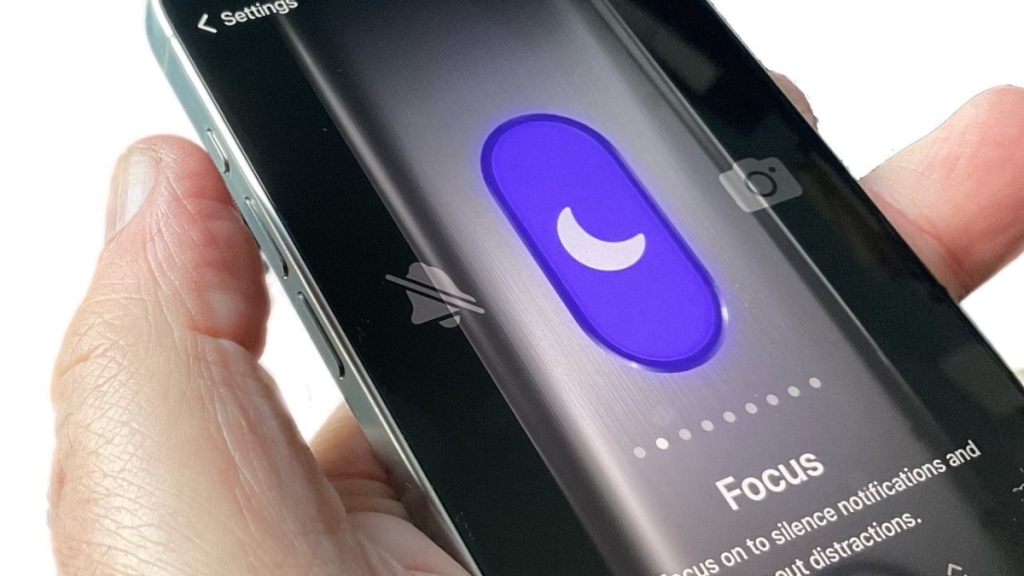iPhone 15 Pro ve iPhone 15 Pro Max, sesli/sessiz anahtarı yerine yeni bir eylem düğmesi ile geliyor. Varsayılan olarak, aramaları sessize almak için eylem düğmesine basabilirsiniz. Ancak bu rehberle birlikten bunun çok daha fazlasını da yapabilirsiniz. iPhone 15 Pro Max’te eylem düğmesi için odak modunu etkinleştirmekten kamerayı başlatmaya, el fenerini açmaktan sesli not uygulamasını çalıştırmaya kadar her şeyi yapmanızı sağlayan özel bir ayarlar menüsü bulunuyor.
Apple, bazı uygulamalarda size belirli bir kısayolu özelleştirme seçeneği bile sunuyor. Örneğin, uzun basarak kamera uygulamasında doğrudan ön kamerayı açabilir ve ardından selfie çekmek için eylem düğmesini tekrar kullanabilirsiniz. Ayrıca, kısayollar uygulamasıyla istediğiniz herhangi bir uygulamayı açabilir ve belirli bir kişiye mesaj atmak gibi onlarca eylemi özelleştirebilirsiniz. İşte eylem düğmesiyle neler yapabileceğinize ve eylem düğmesini nasıl ayarlayabileceğinize dair hızlı bir genel bakış👇
iPhone 15 Pro eylem düğmesi ile yapabilecekleriniz
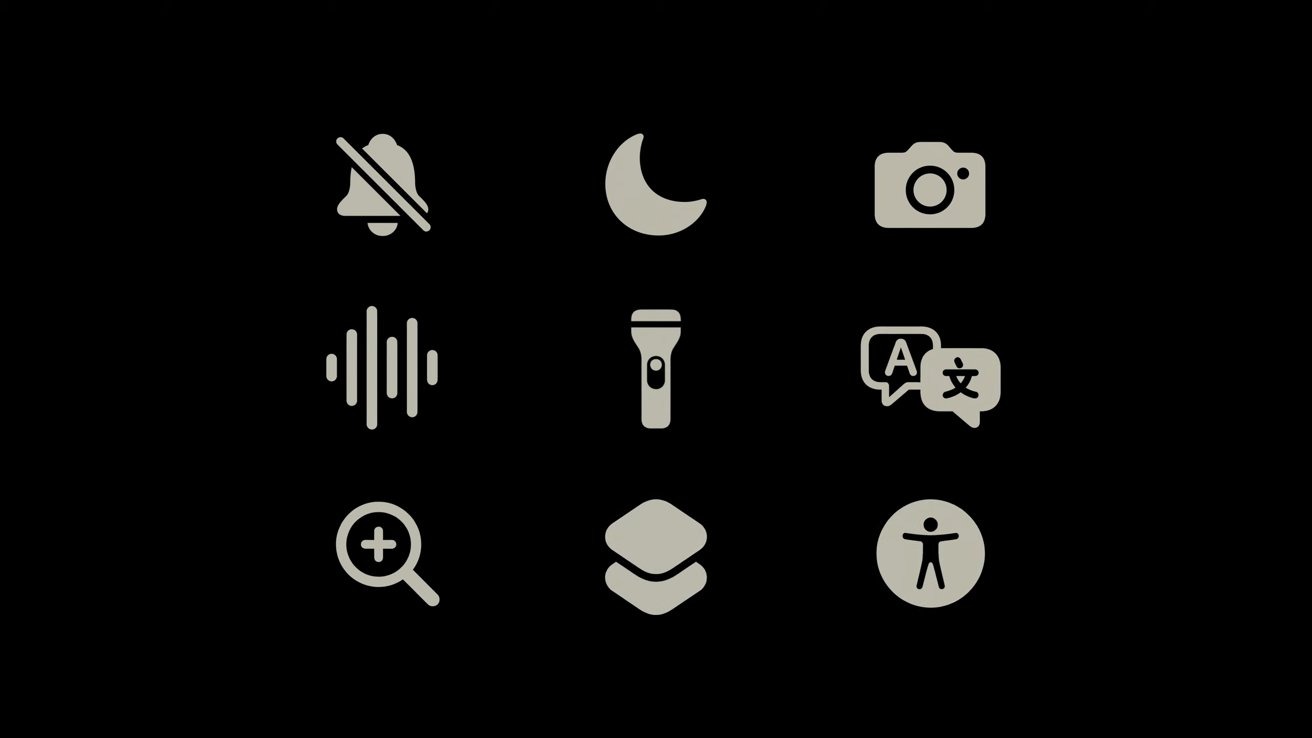
iPhone 15 Pro ve iPhone 15 Pro Max, anahtar .yerine yeni bir eylem düğmesi ile geliyor. Peki bu eylem düğmesiyle neler yapabilirsiniz?
- Sessiz mod: Aramalar ve uyarılar için sessiz ve sesli arasında geçiş yapın
- Odaklanma: Bildirimleri susturmak ve dikkat dağıtıcı unsurları filtrelemek için odaklanma özelliğini açın. Kişisel, rahatsız etmeyin ve iş arasından seçim yapın.
- Kamera: Bir anı hızlıca yakalamak için kamerayı açın. Açılır menüden selfie, video, portre ve benzer ayarları da seçebilirsiniz.
- El feneri: İhtiyacınız olduğunda el feneri ışığını açın.
- Sesli not: Kişisel notları, müzik fikirlerini ve daha fazlasını hızlıca kaydedin.
- Büyüteç: Telefonunuzu bir büyütece dönüştürün.
- Kısayol: Bir uygulamayı açın veya favori kısayolunuzu çalıştırın
- Erişilebilirlik: Klasik ters çevirme veya kontrastı artırma gibi bir erişilebilirlik özelliğini hızlıca kullanın.
İlginizi çekebilir:
Apple Arcade: Hangi Oyunlar Var, Fiyatı Ne Kadar, Avantajları Neler?
Eylem düğmesi nasıl ayarlanır?

iPhone 15 Pro ile gelen eylem düğmesini kişiselleştirmeniz oldukça kolaydır. İşte yapmanız gerekenler.
1. Ayarlar uygulamasını açın
iPhone’unuzda Ayarlar uygulamasını başlatın.
2. Eylem düğmesi seçenekleri için ayarlar menüsünü açın
Eylem düğmesi seçeneklerine ulaşmak için, ayarlar’ın üst kısmındaki arama kutusuna eylem düğmesi yazmaya başlayın ve ardından görüntülenen sonuçlar listesinden eylem düğmesini seçin.
3. Eylem düğmesi seçeneklerinde gezinin
Eylem ayarları menüsündeki varsayılan seçenek sessiz moddur. Diğer seçeneklerinizi görmek için sağdan sola kaydırın ve eylem düğmesiyle eşleştirmek istediğiniz kısayolu seçin.
İlginizi çekebilir:
Android’den iOS’a Geçiş Rehberi: Verilerinizi Yeni Telefonunuza Nasıl Aktarırsınız?
4. Eylem düğmesinin seçeneklerini özelleştirme
Bazı eylem düğmesi seçenekleri belirli kısayolları ayarlamanıza izin verir. Kamera seçeneğinde olduğu gibi bir açılır menü arayın. Yukarı ve aşağı bakan oklarla fotoğraf yazan yere dokunun ve selfie gibi seçiminizi yapın.
Eylem düğmesi kestirmeler ile nasıl kişiselleştirilebilir?
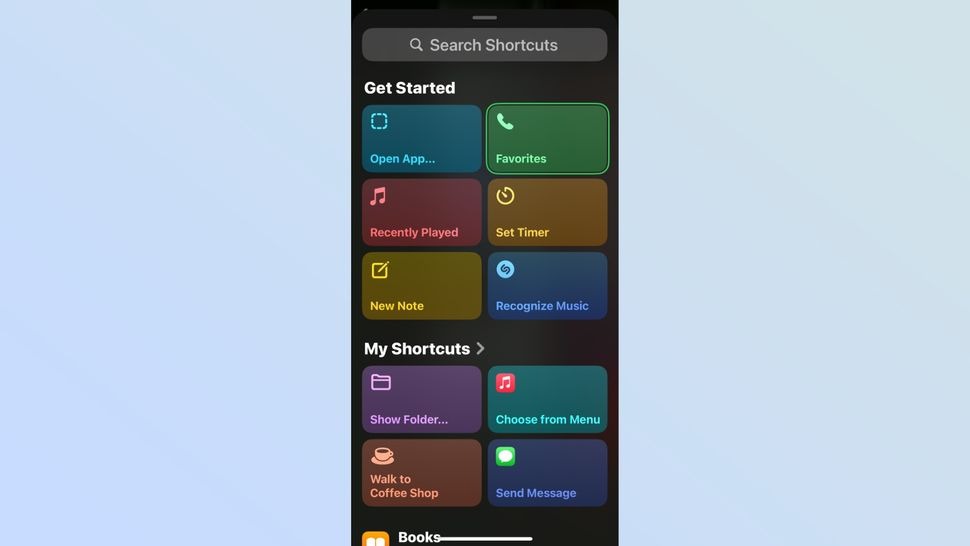
Hem iPhone 15 Pro hem de Pro Max, Apple’ın özel kestirmeler uygulaması aracılığıyla belirli eylem düğmesi kestirmeleri oluşturmanıza olanak tanır. İlk olarak bu uygulama içinde kullanmak isteyebileceğiniz bazı kısayollar oluşturmanız sizin için daha iyi olacaktır. Ancak bu, işleri ayarlamanın en basit yoludur. İşte eylem düğmesi ve kestirmeler ile kişiselleştirme yapmak için izlemeniz gereken adımlar👇
1. Kestirmeler seçeneğini seçin
Yukarıda açıkladığımız gibi eylem düğmesi ayarları menüsündeki Kısayollar seçeneğine kadar kaydırarak başlayın ve Bir Kısayol Seç’e dokunun.
İlginizi çekebilir:
iPad ve iPhone Kullanıcılarının Mutlaka Denemesi Gereken 7 Özellik
2. Yapmak istediğiniz bir kısayol seçin
Kısayollar menüsünde, hangi kısayolu kullanmak isteyebileceğinizi seçin. Bu örnek için belirli bir uygulamayı açacağız. Ancak başka birçok seçenek de var.
3. Uygulama aç’ı seçin
Sağ üst köşede, uygulamayı aç seçeneğine dokunun.
4. İstediğiniz uygulamayı seçin
Şimdi aşağı kaydırın veya eylem düğmesiyle eşleştirmek istediğiniz uygulamayı arayın. Discord, Slack ve WhatApp gibi uygulamaları seçebilirsiniz. Şimdi menüden çıkın ve favori uygulamanızı başlatmak istediğinizde eylem düğmesine uzun süre basabilirsiniz.
Son olarak daha fazla iPhone ipuçları için, tüm iOS 17 özelliklerine yer verdiğimiz yazılara, iOS 17 özellikleri ve daha fazlasına aşağıdaki bağlantılardan ulaşabilirsiniz…
iOS 17: Yeni Özellikler, Çıkış Tarihi, Desteklenen Cihazlar Ve Daha Fazlası
Apple’ın Dijital Kartvizit Özelliği NameDrop Hakkında Bilmeniz Gerekenler
Kaynak: 1